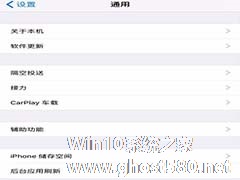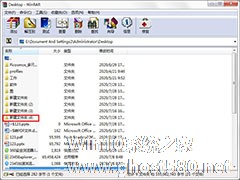-
iPhone引导式访问怎么用?
- 时间:2024-04-26 05:05:34
大家好,今天Win10系统之家小编给大家分享「iPhone引导式访问怎么用?」的知识,如果能碰巧解决你现在面临的问题,记得收藏本站或分享给你的好友们哟~,现在开始吧!
iPhone引导式访问怎么用?小伙伴们不知道iPhone手机自带一项“引导式访问”功能,开启该功能,你可以自己控制手机中可运行的应用。下面,小编就为大家介绍下iPhone引导式访问使用方法。
1、进入手机设置界面,点击【通用】-【辅助功能】-【引导式访问】,
2、开启【引导式访问】,点击【密码设置】,然后点击【设置引导式访问密码】,并输入密码。
3、打开所需的应用,连按三次主屏幕按钮,如果是iPhone X或者更新设备,请连按三次侧边按钮。
4、如果你希望屏幕的某些部分停止对触摸操作做出响应,请用一根手指圈出这些区域,你还可以移动圆圈或调整圆圈大小,也可以轻点 X 将它移除。
在【选项】中,你可以控制这些功能是否可供使用:
5、连按三次主屏幕按钮或侧边按钮,输入引导式访问密码,然后轻点“结束”,就能退出引导式访问。如果你为引导式访问开启了触控ID或面容ID,请连按两次主屏幕按钮或侧边按钮。
以上就是小编为大家介绍的iPhone引导式访问使用方法。更多相关教程敬请关注系统之家。
以上就是关于「iPhone引导式访问怎么用?」的全部内容,本文讲解到这里啦,希望对大家有所帮助。如果你还想了解更多这方面的信息,记得收藏关注本站~
★文♀章来自Win10系统之家www.ghost580.net,转载请注明出处!
相关文章
-
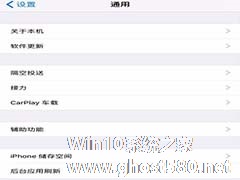
iPhone引导式访问怎么用?小伙伴们不知道iPhone手机自带一项“引导式访问”功能,开启该功能,你可以自己控制手机中可运行的应用。下面,小编就为大家介绍下iPhone引导式访问使用方法。
1、进入手机设置界面,点击【通用】-【辅助功能】-【引导式访问】,
2、开启【引导式访问】,点击【密码设置】,然后点击【设置引导式访问密码】,并输入密码。
3... -

如何开启iPhone引导式访问功能?正和好友组队开黑,一个电话打进来、你的游戏画面被中断了,实在是郁闷。怎么办呢?下面,小编就为大家介绍下开启iPhone引导式访问功能方法。
打开iPhone手机,进入【设置】界面,选择【通用】,
进入通用界面,找到并点击【辅助功能】,
进入辅助功能界面,我们看到【引导式访问】正处于关闭状态,点击开启,
... -
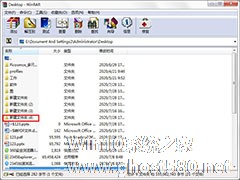
WinRAR是一款使用便捷、简单实用的压缩解压软件,当文件夹里文件变得非常多之后,要找一个需要的文件就会变得困难,而生成文件目录后,查找就方便多了,那要怎么生成呢?下面就由小编来教大家WinRAR生成文件目录的方法。
方法步骤
1、首先打开WinRAR,找到你需要生成目录的文件夹,并点击进入这个文件夹。
2、然后全选文件夹里的文件。
3... -

办公软件我们天天都有用到,对于这个我们也是很熟悉。我们在使用办公软件的编辑文档的过程中,有时需要在页面中插入分页符,以便于更灵活地设置页面格式。那Word分页符怎么用?有何方法?下面我们一起来看看Word插入分页符的方法。
步骤如下:
1、我们打开Word,找到一篇需要处理的文档,然后我们可以看到在这篇文档的段落我所标出的这两个段落之间可以插入一个分页符。
- 软件教程
-
-
操作系统排行榜
更多>> -
- Ghost Win8.1 64位 老机精简专业版 V2023.02
- 【老机专用】Ghost Win8 32位 免费精简版 V2022.01
- 【致敬经典】Ghost Windows8 64位 免激活正式版 V2021.08
- 微软Windows8.1 32位专业版免激活 V2023.05
- Windows11 22H2 (22621.1778) X64 游戏美化版 V2023.06
- Windows11 22H2 (22621.1778) X64 专业精简版 V2023.06
- 笔记本专用 Ghost Win10 64位 专业激活版(适用各种品牌) V2022.08
- GHOST WIN8 X86 稳定专业版(免激活)V2022.07
- Windows8.1 64位 免费激活镜像文件 V2022.07
- Windows 8.1 64位 极速纯净版系统 V2022
-
软件教程排行榜
更多>> -
- Edge浏览器如何安装Flash?Edge浏览器安装Flash插件教程
- Excel如何锁定单元格不被修改?Excel锁定单元格的方法
- Epic游戏时如何打开自带帧数显示?Epic设置帧数显示的方法
- 谷歌浏览器如何提高文件下载速度?谷歌浏览器提高下载速度的方法
- 谷歌浏览器提示无法启动更新检查怎么办?谷歌浏览器无法启动更新检查的解决方法
- 360极速浏览器如何提高下载速度?360极速浏览器提高下载速度的方法
- Excel表格怎么换行?Excel单元格内换行的方法
- Excel表格斜线一分为二怎么弄?Excel表格斜线一分为二的方法
- Excel函数公式大全是什么?Excel函数公式大全介绍
- 雷电模拟器储存空间不足怎么办?雷电模拟器储存空间不足的解决方法
- 热门标签
-